OneNote 2010の熱心なユーザーなら、Windowsにログオンするとすぐに自動的に起動することに気づいたはずです。他のスタートアッププログラムと同様に、この動作を無効にして、検索の開始から手動でOneNoteを起動できます。起動時にOneNote 2010を実行することを選択した場合、OneNoteアイコンがシステムトレイに追加され、OneNoteをすばやく起動できます OneNoteアイコンのデフォルト メニュー。 ただし、OneNote 2012では、ホットキーの組み合わせを使用してメインインターフェイスをすばやく起動し、既存のノートを作成または編集することもできます。このホットキーの組み合わせは、起動時にOneNoteの起動を無効にしていない場合にのみ機能します。 Windowsがすべてのスタートアップ項目の起動を完了したら、Windows + Shift + Nホットキーの組み合わせを使用して、最後に編集されたノートブックセクションを表示します。

悲しいことに、OneNoteにはホットキーアクション(最後に編集されたNotebookセクションを開く)を置き換えるオプションがありません。それにもかかわらず、次のコマンドを使用してサイドノート(OneNoteネイティブノートシート)を開くことができます。 Windows + Nホットキーですばやくメモを取り、現在のNotebookセクションに保存します。サイドノートは、リボンで包まれたほぼすべてのOneNoteノートブックセクション機能を提供します。既定では、リボンは表示されませんが、リボンのトグルボタンを使用して、ノートブック関連の機能とオプションにアクセスできます。
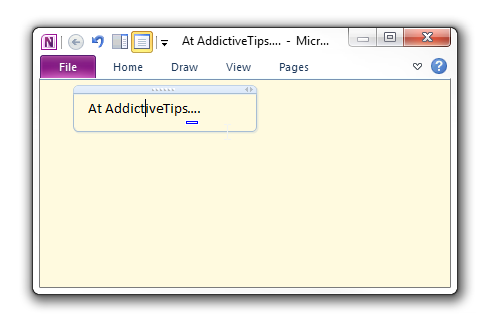
ここで言及する価値があるのは、 スクリーンクリップのキャプチャ Win + Shift + Nの使用中に関数が応答しない場合があるWin + Nホットキーの組み合わせ。スクリーンショットを撮って現在のNoteBookセクションに保存するには、まず前述のホットキーを使用してNotebookセクションまたはSide Noteを開き、次にWindows + Sを使用してキャプチャした画像をNotebookにインポートします。












コメント